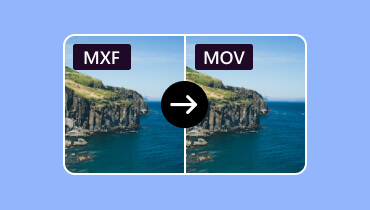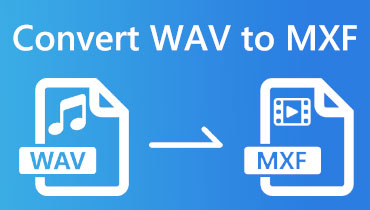Cara Memainkan Fail MXF Tanpa Sebarang Ralat pada Windows dan Mac
Jika ini kali pertama anda berurusan dengan fail MXF, anda mungkin bertanya apakah format fail ini. MXF, atau Format Pertukaran Bahan, ialah bekas fail yang digunakan oleh kamkoder untuk menyimpan video digital yang ditangkap. Ia tidak begitu popular seperti format video lain yang disokong oleh pelbagai pemain media. Sebenarnya, hanya beberapa peranti yang boleh memainkan semula fail MXF kerana codec yang digunakan. Atas sebab itu, membuka atau memainkan fail MXF boleh menjadi sedikit cabaran kepada mereka yang biasa memainkan format media biasa. Nasib baik, siaran ini akan membimbing anda bagaimana untuk memainkan fail MXF dengan pemain media terbaik sepanjang masa, menunjukkan kepada anda cara dan ciri mereka untuk pengalaman main balik yang lebih hebat.
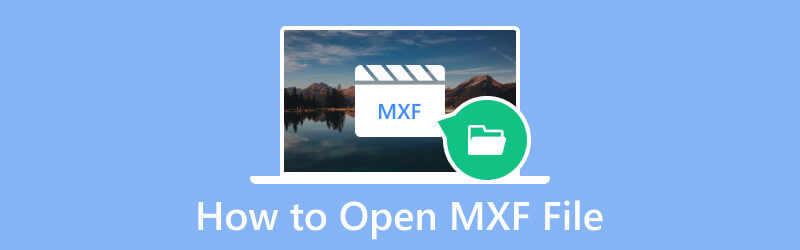
KANDUNGAN HALAMAN
Bahagian 1. Bagaimana untuk Membuka Fail MXF pada Windows dan Mac
Seperti yang dicadangkan oleh bahagian ini, berikut ialah pemain media berbilang platform yang boleh membantu anda secara profesional dalam memainkan video MXF.
Pemain Vidmore
Pemain Vidmore ialah salah satu pemain media terbaik yang bukan sahaja menyokong video digital tetapi juga 4K, Blu-ray dan DVD. Tambahan pula, perisian pemain universal ini membolehkan anda memainkan sebarang video yang anda ada pada peranti anda, seperti MKV, MP4, WMV, AVI, MPEG dan 200 yang lain secara percuma selain video MXF. Apa yang membezakannya daripada pemain media lain ialah keupayaannya untuk melaraskan kesan video dengan pelbagai parameternya, seperti ketepuan, gamma, kontras, kecerahan dan warna. Tambahan pula, ia mempunyai alat syot kilat yang boleh anda gunakan untuk mengambil tangkapan skrin video pada mainan. Selain itu, alat ini menyediakan ciri tambahan seperti penciptaan senarai main dan pilihan main balik yang pelbagai, di mana anda boleh melaraskan volum kelajuan video dengan mudah, pergi ke skrin penuh, menambah sari kata dan banyak lagi. Oleh itu, jika anda ingin mengetahui cara menggunakan Vidmore Player pada desktop dan Mac anda, lihat langkah di bawah.
Bagaimana untuk Membuka Fail MXF pada Windows dan Mac
Langkah 1. Pertama sekali, muat turun pemain pada komputer anda dan mulakan pemasangan.
Langkah 2. Selepas itu, klik Buka fail butang di tengah antara muka untuk mengimport fail MXF yang anda mahu mainkan.
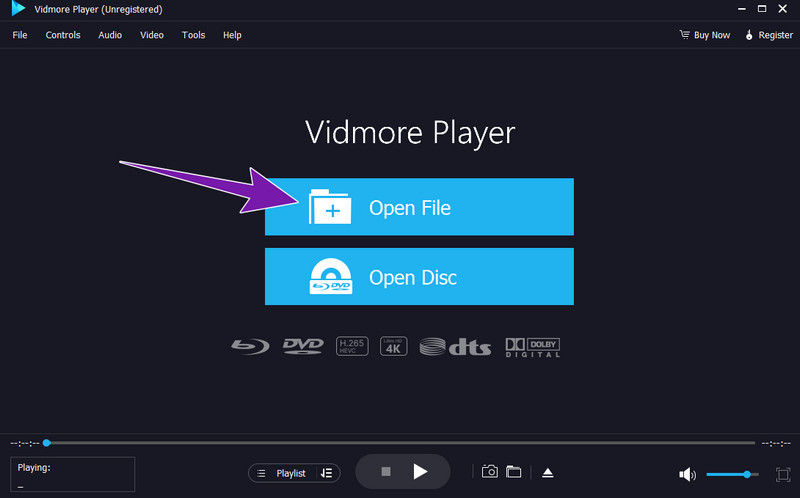
Langkah 3. Setelah fail dipilih, Vidmore akan memainkannya secara automatik. Anda juga akan melihat kawalan main balik di bahagian bawah antara muka, yang boleh anda optimumkan semasa memainkan MXF.
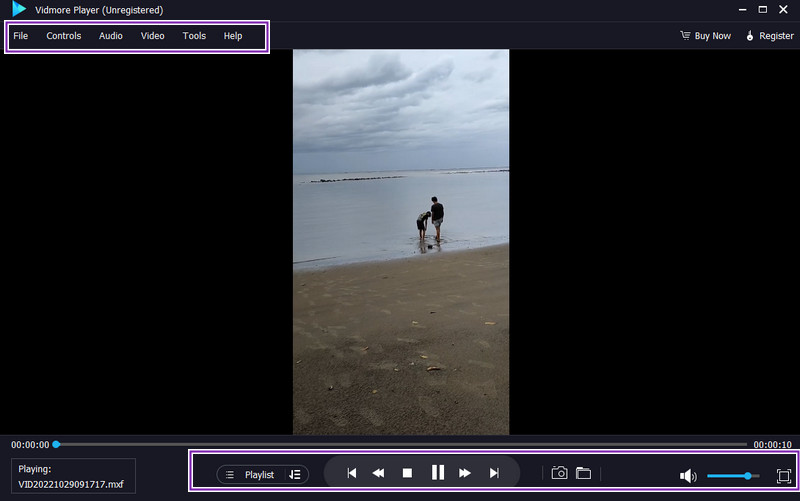
Pemain Media VLC
Seterusnya dalam senarai ialah Pemain Media VLC. Program ini berdiri sebagai pemain video yang serba boleh dan percuma yang memenuhi keperluan pengguna yang pelbagai. Ia adalah pemain video yang digunakan secara meluas yang serasi dengan pelbagai platform dan telah mengekalkan popularitinya selama bertahun-tahun dengan menyesuaikan diri dengan format video yang baru muncul. Tambahan pula, ia cemerlang dalam menyediakan ciri penting seperti kawalan main balik, penyesuaian sari kata dan pintasan papan kekunci yang boleh disesuaikan, yang boleh dipertingkatkan lagi melalui penyepaduan pemalam. Walau bagaimanapun, kesedaran tentang isu yang berpotensi, seperti gangguan prestasi sekali-sekala dan kerumitan menu, boleh menyumbang kepada pengalaman pengguna yang lebih termaklum dan lebih lancar.
Cara Melihat Fail MCF pada Mac Menggunakan VLC
Langkah 1. Pasang VLC pada Mac anda dan lancarkannya dengan mencarinya dalam Finder.
Langkah 2. Muat naik video MXF dengan mengklik tab Fail dan memilih Buka fail pilihan.
Langkah 3. Setelah selesai, VLC akan memainkan fail MXF pilihan anda secara automatik. Kemudian, pemain akan berhenti dan keluar apabila video selesai.
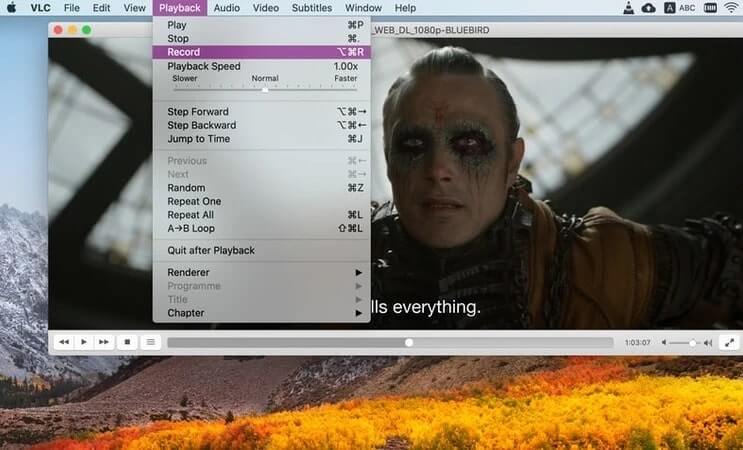
Pemain 5KP
Melangkah ke hadapan ialah pemain video yang bagus yang mendakwa memainkan video berkualiti tinggi, seperti namanya: 5KPlayer. Ya, ia ialah pemain video percuma untuk Windows dan Mac yang boleh memainkan video berkualiti tinggi, termasuk fail MXF, DVD dan muzik. Pemain ini mudah digunakan dan anda tidak memerlukan sebarang perisian tambahan untuk membuka fail MXF. Selain itu, ia juga boleh memainkan banyak format video lain, seperti MP4, AVI, MKV, FLV dan WMV, dalam semua resolusi. Selain itu, anda boleh menggunakannya untuk menghantar video secara wayarles dari komputer anda ke TV anda menggunakan AirPlay atau DLNA, yang juga memberi anda peluang untuk memuat turun video daripada tapak web dan memainkan strim langsung. Pada asasnya, ia adalah pemain all-in-one yang hebat yang boleh mengendalikan hampir semua jenis video yang anda lemparkan.
Cara Melihat Fail MXF Menggunakan 5KPlayer
Langkah 1. Buka pemain selepas memasangnya pada komputer anda.
Langkah 2. Muat naik fail MXF ke pemain dengan menyeretnya dan menjatuhkannya ke antara muka utama.
Langkah 3. Setelah dimuat naik, fail akan dimainkan secara automatik.
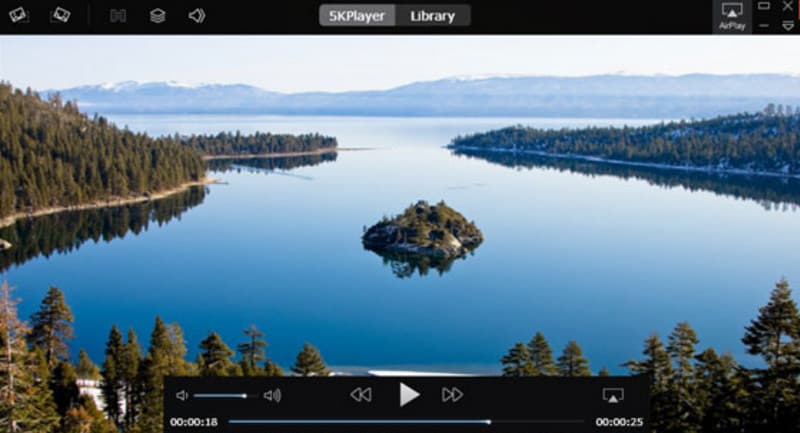
Adobe Premiere Pro
Akhir sekali, senarai ini tidak akan lengkap tanpa mempersembahkan Adobe Premiere Pro, alat perisian canggih yang direka untuk menonton dan mempertingkatkan fail video, termasuk MXF. Satu ciri ketara alat ini ialah keupayaannya untuk menambah atau memadam runut bunyi serta-merta daripada fail video pada Windows dan Mac. Responsif antara mukanya patut diberi perhatian, memastikan penggunaan yang cekap. Tambahan pula, keupayaan penyuntingan Adobe adalah luas dan mengagumkan, membolehkan anda menghapuskan walaupun ralat paling kecil daripada fail video anda. Contohnya, anda boleh mempertingkatkan video anda dengan memasukkan kesan dan animasi yang menawan sambil memainkannya pada antara muka. Selain itu, perisian ini menawarkan alat penstabilan untuk mencapai penyuntingan yang lancar. Secara keseluruhannya, anda boleh menggunakan Adobe sebagai editor video habis-habisan anda untuk membuka fail MXF anda.
Cara Membuka Fail MXF dalam Premiere Pro
Langkah 1. Buka Premiere Pro yang dipasang pada komputer anda. Kemudian, klik pada Fail tab dan pilih Import pilihan untuk memuatkan fail MXF.
Langkah 2. Setelah dimuatkan, Premiere Pro akan membolehkan anda pratonton fail MXF. Juga, ia akan membolehkan anda menukar kod fail jika perlu.
Langkah 3. Kemudian, jangan ragu untuk mengedit MXF mengikut apa yang boleh ditawarkan oleh perisian.
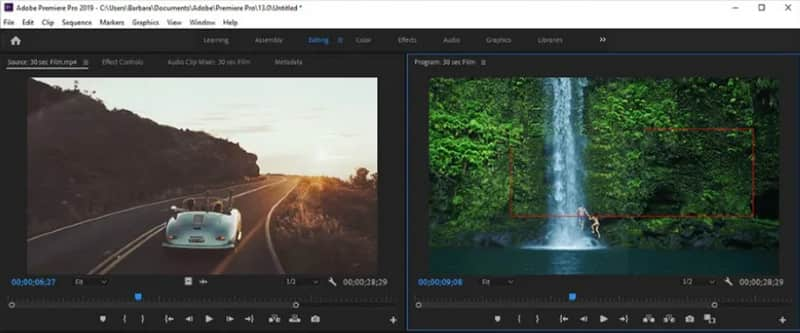
Bahagian 2. Soalan Lazim tentang Fail MXF
Bagaimana untuk membuka fail MXF dalam DaVinci Resolve?
Memandangkan DaVinci Resolve menyokong fail MXF secara asli, ia boleh membantu anda membuka dan melihat video dalam MXF. Untuk berbuat demikian, hanya import fail MXF ke dalam projek anda dengan menggunakan Kolam Media atau menyeretnya terus ke garis masa.
Bagaimana untuk membuka fail MXF dalam Premiere Pro?
Sama seperti DaVinci Resolve, Adobe Premiere Pro juga menyokong fail MXF. Sekarang, untuk membuka MXf, import satu fail MXF ke dalam projek anda dengan menggunakan Pelayar Media atau seret terus ke dalam panel projek. Kemudian, perisian akan membenarkan anda melihatnya.
Mengapa saya tidak boleh membuka fail MXF?
Terdapat pelbagai sebab mengapa anda tidak boleh membuka fail MXF. Ini mungkin disebabkan oleh isu codec, rasuah fail video, ketidakserasian antara fail dan peranti, had perkakasan dan banyak lagi.
Kesimpulannya
Dengan menggunakan pemain media yang sesuai, anda boleh membuka dan memainkan fail MXF dengan mudah. Dengan pemain dan editor MXF yang hebat yang dibentangkan di atas, anda tidak akan mempunyai jawapan yang lama lagi bagaimana untuk membuka MXF file, kerana kami telah memasukkan langkah-langkah di sini. Namun begitu, jika anda mahukan pemain yang berdedikasi yang memenuhi bukan sahaja kepada video MXF anda tetapi juga kepada filem daripada cakera fizikal, gunakan Vidmore Player.